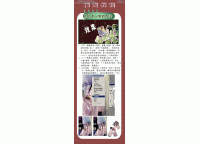用ps制作球形美女组合(6)
来源:一起ps
作者:一起ps吧
学习:746人次
先看效果图。

新建文档,A4尺寸,分辨率300
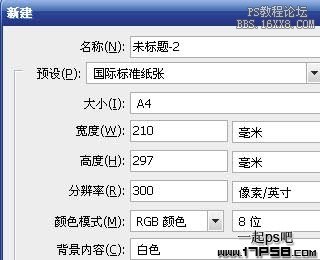
再新建一个文档,50x50像素,透明背景。
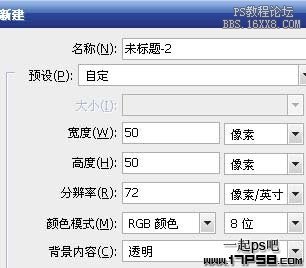
Ctrl+A全选,编辑>描边。
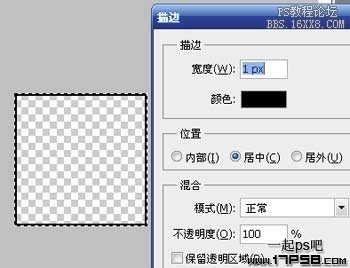
Ctrl+D去掉选择,编辑>定义图案,随便起一个名字即可。
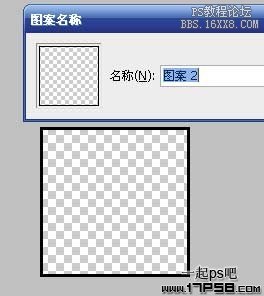
回到A4文档,建新层,编辑>填充,选择刚才定义的图案。

回车确定后我们会看到画面布满了方格。打开美女图片,适当缩小,选择矩形工具,设置如下,ctrl+C复制。

再回到A4文档,文档100%显示,ctrl+V粘贴,放入一个方格中。重复这个步骤,一共16个图片,得到下图所示效果。

选择这些图片,图层>图层编组,复制3个组,排列如下。

选择4个组和网格层,图层>图层编组,画一个正圆选区。

添加蒙版,效果如下。

右击组图层,选择合并组。

调出蒙版选区,滤镜>扭曲>球面化。
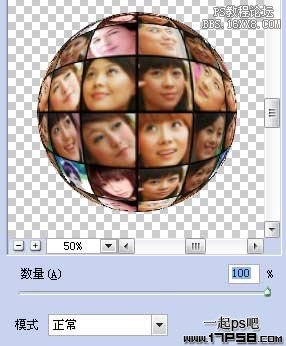
最后加一个色度/饱和度调整层,统一颜色,再加一个曲线调整层,增强对比,最终效果如下。

球形美女组合PSD文件下载
学习 · 提示
相关教程
关注大神微博加入>>
网友求助,请回答!